Hvordan konvertere notater til PDF på iPhone

Notatapplikasjonen på iPhone støttes med mange interessante funksjoner, og støtter brukere med flere verktøy som å ta notater til PDF-filer på iPhone.

Notatapplikasjonen på iPhone støttes med mange interessante funksjoner, og støtter brukere med flere verktøy som å ta notater til PDF-filer på iPhone. Konvertering av notater til PDF-filer er mye mer praktisk når du kan dele filer via e-post eller tekstmelding. Artikkelen nedenfor vil veilede deg til å konvertere notater til PDF på iPhone.
Instruksjoner for å konvertere notater til PDF iPhone
Trinn 1:
Vi får tilgang til Notes-applikasjonen på iPhone og klikker på notatdelen på applikasjonen for å åpne applikasjonen vi ønsker å konvertere til PDF.
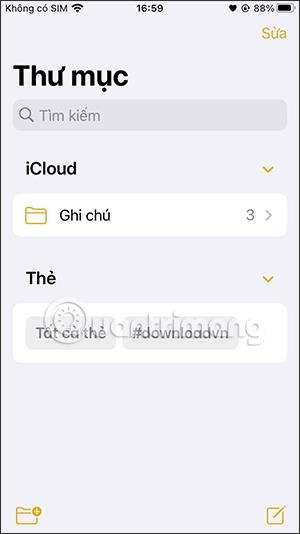
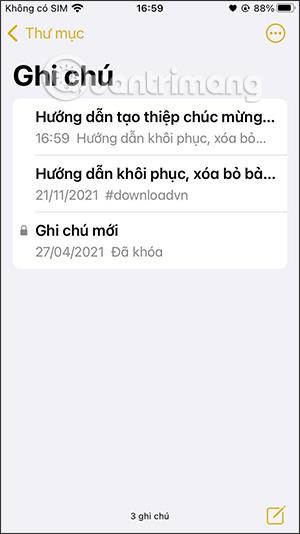
Steg 2:
Klikk på notatet for å redigere. I grensesnittet klikker du på ikonet med 3 prikker i øvre høyre hjørne av skjermen. Nå nedenfor vil vise mange av disse notatalternativene, vi klikker på Skriv ut .
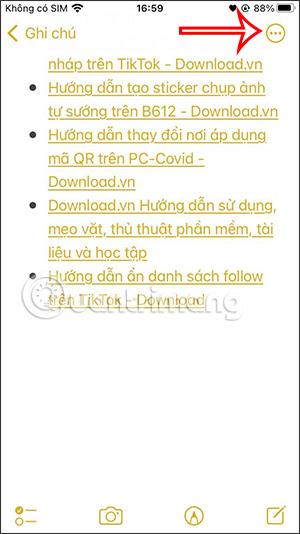
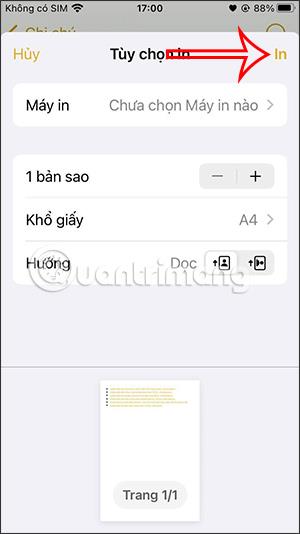
I dette trinnet vil du se utskriftsjusteringsgrensesnittet, klikk Lagre til fil .
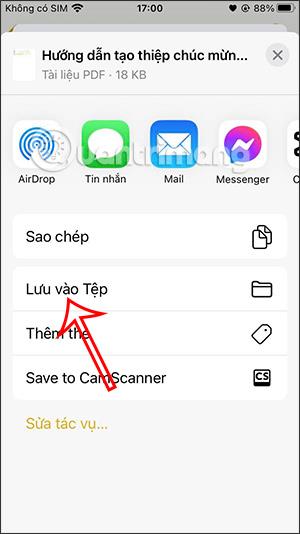
Trinn 3:
Denne gangen viser Filer-applikasjonen på iPhone. Her velger brukeren mappen hvor han vil lagre PDF-filen etter å ha konvertert fra notatet, gir den et navn om ønskelig og klikker deretter Lagre i øverste høyre hjørne.
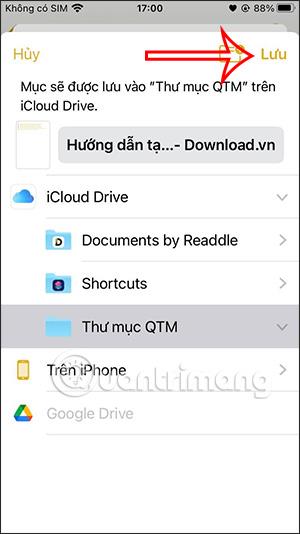
Som et resultat har nye PDF-filer blitt opprettet og lagret i mappen de valgte.
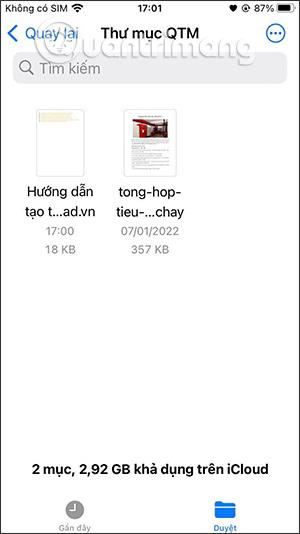
Nå kan du raskt dele denne PDF-filen gjennom alternativene som er tilgjengelige i filen til Filer-appen.
Videoopplæring om konvertering av notater til PDF på iPhone
Sound Check er en liten, men ganske nyttig funksjon på iPhone-telefoner.
Bilder-appen på iPhone har en minnefunksjon som lager samlinger av bilder og videoer med musikk som en film.
Apple Music har vokst seg usedvanlig stor siden den første gang ble lansert i 2015. Til dags dato er det verdens nest største betalte musikkstrømmeplattform etter Spotify. I tillegg til musikkalbum er Apple Music også hjemsted for tusenvis av musikkvideoer, døgnåpne radiostasjoner og mange andre tjenester.
Hvis du vil ha bakgrunnsmusikk i videoene dine, eller mer spesifikt, ta opp sangen som spilles som videoens bakgrunnsmusikk, er det en ekstremt enkel løsning.
Selv om iPhone har en innebygd Weather-app, gir den noen ganger ikke nok detaljerte data. Hvis du vil legge til noe, er det mange alternativer på App Store.
I tillegg til å dele bilder fra album, kan brukere legge til bilder i delte album på iPhone. Du kan automatisk legge til bilder i delte album uten å måtte jobbe fra albumet igjen.
Det er to raskere og enklere måter å sette opp en nedtelling/timer på Apple-enheten din.
App Store inneholder tusenvis av flotte apper du ikke har prøvd ennå. Vanlige søketermer er kanskje ikke nyttige hvis du vil oppdage unike apper, og det er ikke morsomt å begynne på endeløs rulling med tilfeldige søkeord.
Blur Video er et program som gjør scener uskarpe, eller alt innhold du vil ha på telefonen din, for å hjelpe oss med å få bildet vi liker.
Denne artikkelen vil veilede deg hvordan du installerer Google Chrome som standard nettleser på iOS 14.









